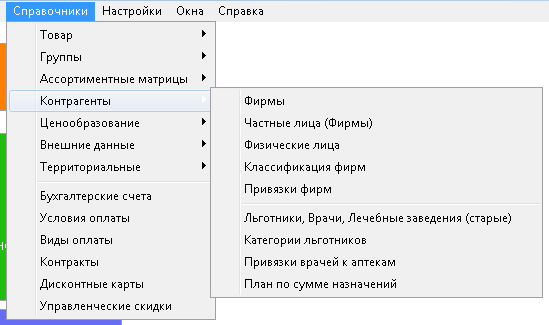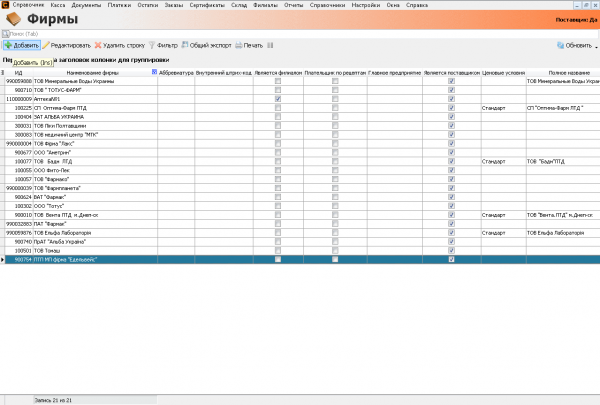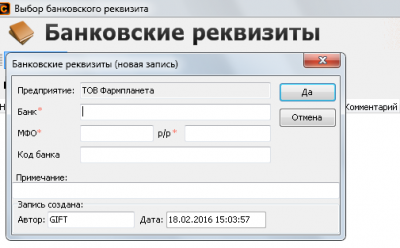Контрагенты
Zxcv (обсуждение | вклад) (Новая страница: «В меню Контрагенты хранятся записи о всех поставщиках, льготниках, врачах и т.д.,с которы…») |
Zxcv (обсуждение | вклад) |
||
| Строка 6: | Строка 6: | ||
<p>[[File:kontr2.png|600px|center]]</p> | <p>[[File:kontr2.png|600px|center]]</p> | ||
<p>'''При создании новой фирмы обязательно заполнить название фирмы и проставить галочку, указав, чья карта создается: филиала, поставщика, страховой компании и т.д.'''</p> | <p>'''При создании новой фирмы обязательно заполнить название фирмы и проставить галочку, указав, чья карта создается: филиала, поставщика, страховой компании и т.д.'''</p> | ||
| − | <p>Если создается поставщик, то при создании рекомендуется сразу выбрать формат выгрузки заявки поставщику (вкладка «Экспорт»). В указанном в карте формате (выбирается из выпадающего списка | + | |
| + | <p>Если создается поставщик, то при создании рекомендуется сразу '''выбрать формат выгрузки заявки поставщику (вкладка «Экспорт»)'''. В указанном в карте формате (выбирается из выпадающего списка) будут выгружаться заявки для этого поставщика. При необходимости формат можно будет изменить.</p> | ||
| + | |||
| + | |||
{|align="center" | {|align="center" | ||
|-valign="top" | |-valign="top" | ||
Версия 08:29, 11 октября 2016
В меню Контрагенты хранятся записи о всех поставщиках, льготниках, врачах и т.д.,с которыми работает аптека.
Меню «Справочники – Контрагенты – Фирмы» позволит увидеть список всех фирм: поставщиков, филиалов аптеки, страховых и пр. Для создания новой фирмы нажимаем кнопку «Добавить» или клавишу [Insert] и заполняем карту фирмы.
При создании новой фирмы обязательно заполнить название фирмы и проставить галочку, указав, чья карта создается: филиала, поставщика, страховой компании и т.д.
Если создается поставщик, то при создании рекомендуется сразу выбрать формат выгрузки заявки поставщику (вкладка «Экспорт»). В указанном в карте формате (выбирается из выпадающего списка) будут выгружаться заявки для этого поставщика. При необходимости формат можно будет изменить.
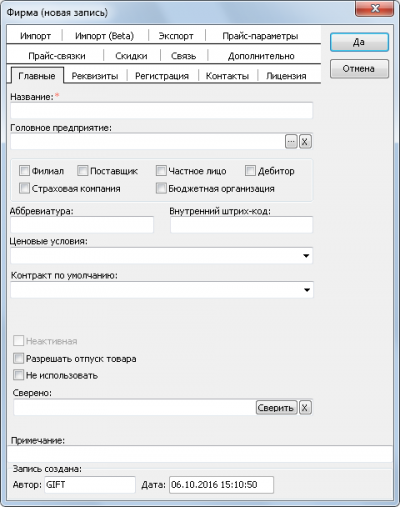
|
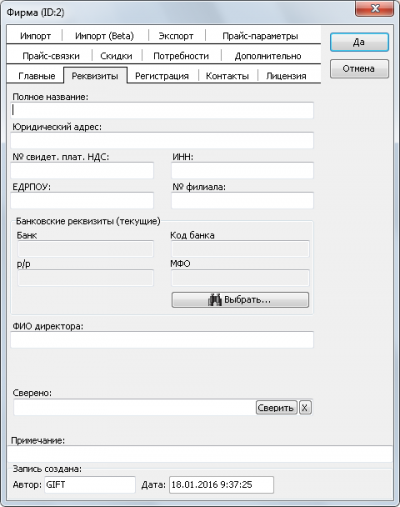
|
Если при создании, например, возвратной накладной в форме для печати нужно отображение банковских реквизитов поставщика, то эти реквизиты также можно ввести через меню «Справочники – Контрагенты – Фирмы». В окне «Фирмы» выделить мышей поставщика и нажать кнопку «Редактировать» или клавишу [F4]. Откроется карта товара, где надо выбрать вкладку «Реквизиты».
Часть реквизитов нужно прописать непосредственно в поля ввода, для указания текущих банковских реквизитов нужно нажать кнопку «Выбрать» в карте товара и кнопку «Добавить» или клавишу [Insert] в следующем окне «Банковские реквизиты». Обязательные для заполнения поля отмечены красной звездочкой. После заполнения нажать кнопку «Да» в окне «Банковские реквизиты (новая запись)» и двойным щелчком мыши выбрать созданную строку для добавления в карту товара.